Page 1
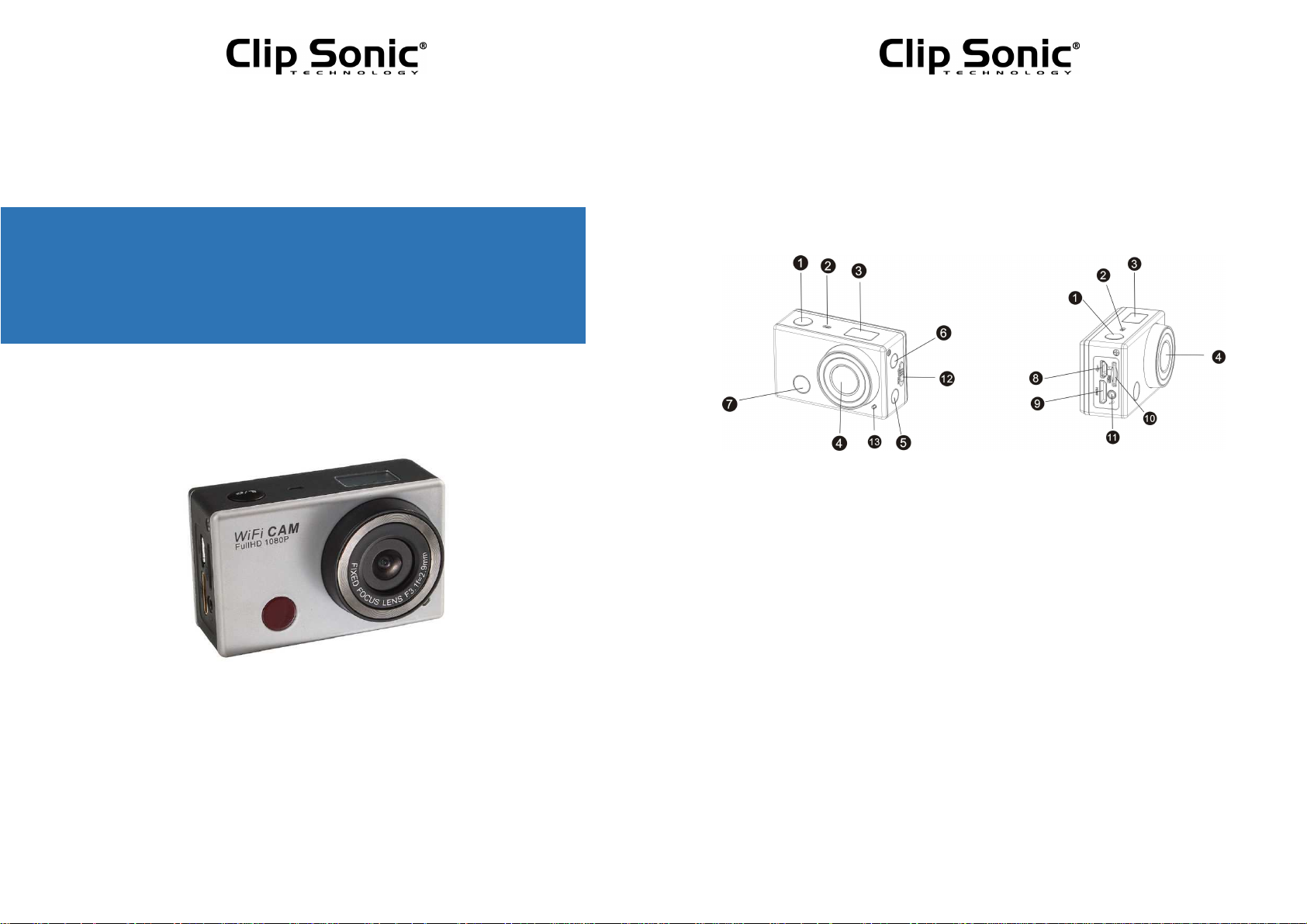
Manuel d'utilisation
Camera sport HD Wifi
Référence : X94PC
Date : 22/01/2014
Version : 1.3
Langue : Français
Manuel d'utilisation
Merci d'acheter un produit de la technologie Clip Sonic. Lisez attentivement ce manuel afin de tirer le
meilleur profit de votre appareil.
Description
1. Déclencheur
2. Microphone
3. Écran LCD
4. Lentille
5. Touche d'activation du Wi-Fi et
indicateur de marche (rouge)
6. Touche de mise en marche / Mode
7. Voyant de réception du signal
infrarouge
8. Micro-port USB
9. Mini-port HDMI
10. Fente pour carte mini SD
11. Microphone externe
12. Interrupteur du couvercle de batterie
13. Voyant DEL
Page 2
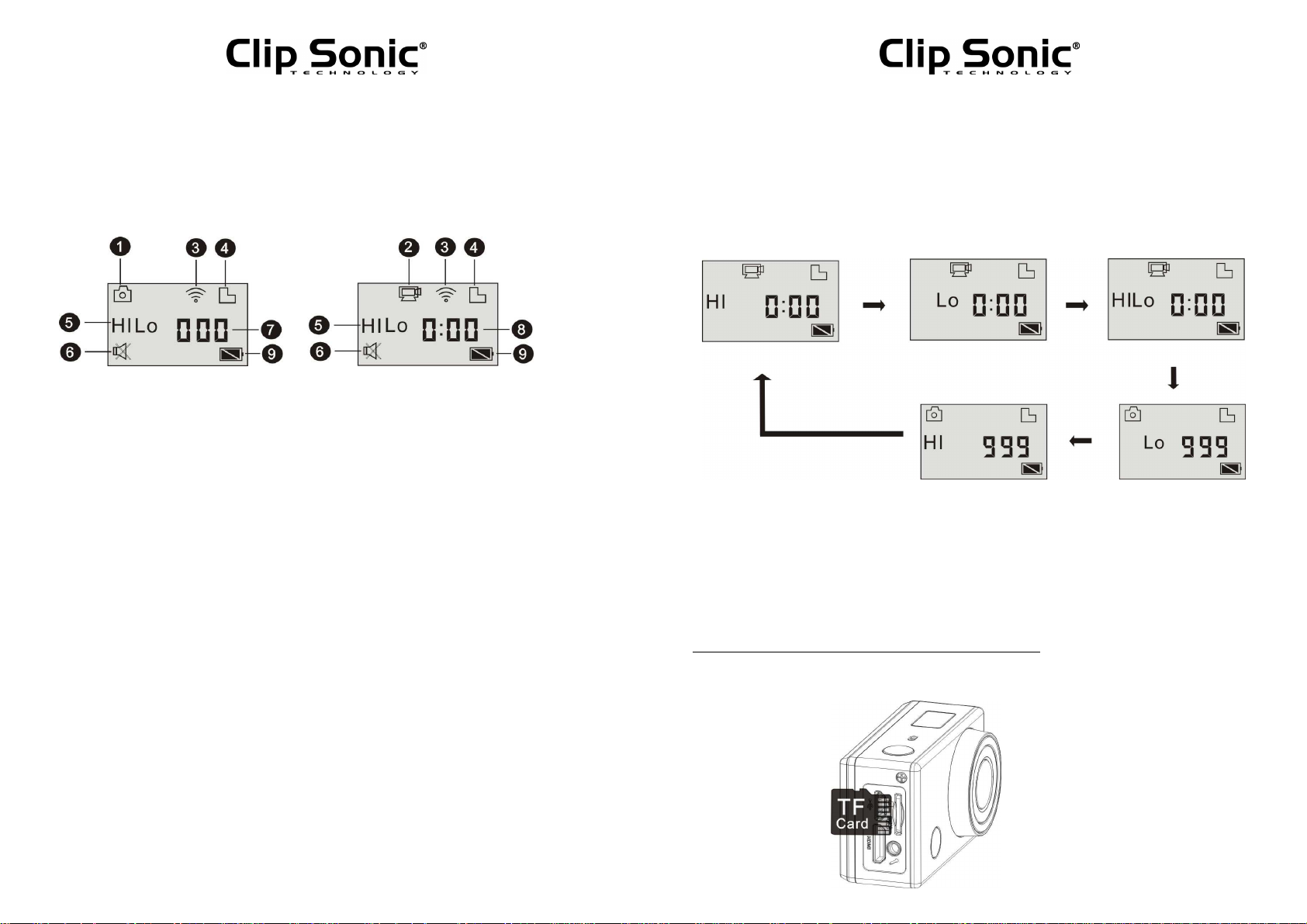
Manuel d'utilisation
Mettez la caméra Wi-Fi en marche, l'écran LCD affichera le statut et les paramètres suivants :
PRESENTATION DE L'ECRAN LCD
1. Mode appareil photo
2. Mode d'enregistrement vidéo (par défaut)
3. Icône Wi-Fi (s'affiche lorsque la fonction est activée)
4. Icône de la carte micro SD (s'affiche lorsqu'une carte est insérée)
5. Icône de résolution :
En mode camera, HI correspond à 8 Méga Pixels (3264x2448), et en mode d'enregistrement vidéo, il
désigne FHD (1920x1080, 30fps) ;
En camera , LO correspond à 5 Méga Pixels (2592x1920), et en mode d'enregistrement vidéo, il désigne
FHD (1920x1280x720, 30fps) ;
6. HILO s'affiche uniquement en mode d'enregistrement vidéo, et correspond à 720P (1280x720, 60
fps).
7. Mode Muet : il s'affiche lorsque cette fonction est activée. Elle est désactivée par défaut.
8. Compteur : il affiche jusqu'à 999 entrées.
9. Minuterie : elle affiche les heures et les minutes.
10. Icône de batterie : elle affiche le niveau actuel de la batterie.
Remarque : les icônes ci-dessus peuvent varier en fonction du statut du DV.
Manuel d'utilisation
Organigramme du mode de fonctionnement
Après avoir activé la caméra, vous pouvez appuyez sur la touche de mise en marche pour passer aux modes
suivants tour à tour :
Mode d'aperçu vidéo (1080P défaut) Mode vidéo (720P, 30 fps) Mode Vidéo (720P, 60 fps)
Mode appareil photo (8MP) Mode appareil photo
(5MP)
En mode vidéo, appuyez sur le bouton déclencheur pour démarrer l'enregistrement, actionner le flash à
LED, et appuyez à nouveau dessus pour l'arrêter.
En mode appareil photo, appuyez sur le bouton déclencheur pour prendre une photo.
Utilisez votre Caméra Wi-Fi
Lorsque vous utilisez votre caméra pour la première fois, veuillez :
1. Insérer une micro carte SD ou une micro carte SDHC comme l'indique l'image suivante.
Page 3
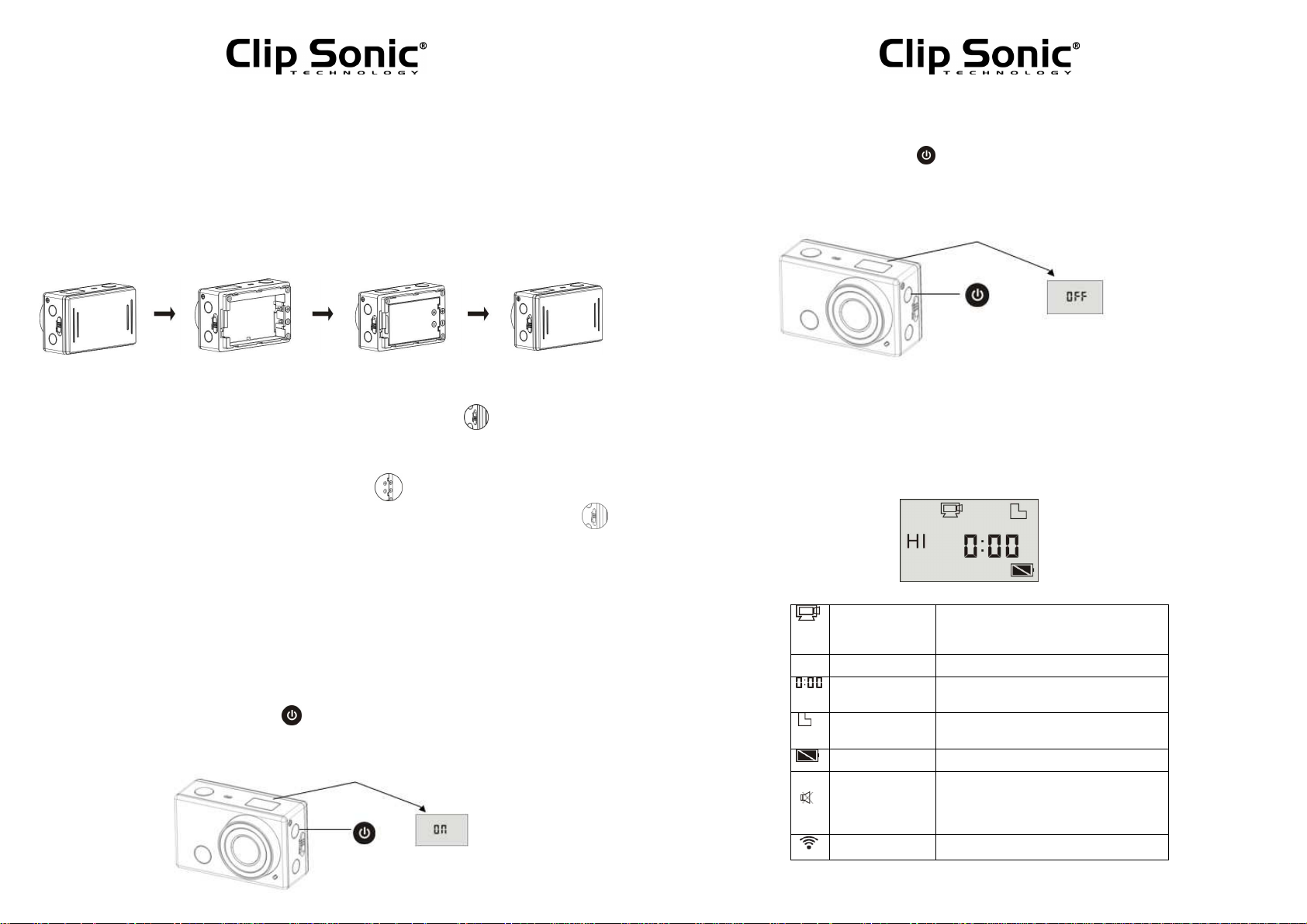
Manuel d'utilisation
Une carte haut débit de Classe 4 au moins est recommandée. Pour utilisez la fonction de temporisation ou
le mode d'enregistrement vidéo, une carte de classe 10 est recommandée. Éteignez la camera avant
d'insérer ou de retirer la carte.
2. Utiliser la batterie
2.1 Installer la batterie
Veuillez installer correctement la batterie au lithium comme l'indique l'image suivante.
Image 1 Image 2 Image 3 Image 4
Étape 1 : Placez l'interrupteur du couvercle de batterie en position verrouiller (
de batterie. Comme l'indique l'image 1.
Étape 2 : Placez la batterie au lithium dans le compartiment de batterie. Rassurez-vous que les électrodes
de la batterie correspondent aux symboles du boîtier du DV ( ). Comme l'indiquent les images 2 et 3.
Étape 3 : Remettez le couvercle de batterie en place et placez l'interrupteur en position verrouiller ( )
pour fixer la batterie. Comme l'indique l'image 4.
2.2 Recharger la batterie
La caméra utilise une batterie au lithium rechargeable et amovible. Lorsque la caméra est à l'arrêt,
connectez-la à un PC via le câble USB pour recharger la batterie. Pendant la recharge, l'indicateur de
marche (bleu) s'allume. Il s'éteint lorsque la charge est terminée.
Remarque : Lorsque la caméra est en marche, le connecter au PC ne rechargera pas la batterie.
Mettre en marche/à l'arrêt
1. Mettre en marche : appuyez et maintenez le bouton pendant environ 3 secondes, l'écran LCD affiche
« MARCHE » et le bruiteur émet un beep sonore.
) et retirer le couvercle
Manuel d'utilisation
2. Mettre à l'arrêt : appuyez et maintenez le bouton pendant environ 3 secondes, l'écran LCD affiche
« ARRÊT » et le bruiteur émet un beep sonore.
Remarque : le caméra s'arrêtera automatiquement s'il reste inactif pendant 5 minutes.
Commencer à utiliser
Paramètres par défaut : Après avoir mis la caméra en marche, les paramètres suivants s'affichent par
défaut :
Icône du mode
d'enregistrement
vidéo
HI
Résolution vidéo FHD : 1080p@30fps
Temps
d'enregistrement
Icône de la micro
carte SD
Niveau de la batterie La batterie est pleine
Icône du mode Muet
Icône Wi-Fi S'affiche lorsque cette fonction est activée.
Le DV est en mode d'enregistrement vidéo.
Correspond à 0 heure et 00 minute.
S'affiche lorsqu'une micro carte SD est insérée.
Autrement cette icône ne s'affiche pas.
Le DV est en mode Muet, aucun beep sonore ne
sera entendu en appuyant ces boutons. Il
s'affiche uniquement lorsque le mode Muet est
activé.
Page 4

Manuel d'utilisation
Modes de prise de vue. La caméra offre différents modes de prise de vue. Appuyez sur le bouton
plusieurs fois, les deux premiers modes suivants s'afficheront à l'écran du DV et d'autres modèles
s'afficheront lors du fonctionnement de l'APP.
1. Vidéo
Pour enregistrer une vidéo, veuillez vérifier que la caméra est en mode Vidéo.
à l'écran, appuyez sur le bouton plusieurs fois, jusqu'à ce qu'elle apparaisse.
Commencer l'enregistrement : Appuyez et relâchez le bouton, l'icône et le signe [:] affichés à l'écran
LCD clignoteront. Au même moment, le voyant rouge clignotera aussi, pour signifier que l'enregistrement
est en cours.
Arrêter l'enregistrement : Appuyez et relâchez le bouton, l'icône et le signe [:] affichés à l'écran LCD
arrêteront de clignoter. Au même moment, le voyant rouge arrêtera aussi de clignoter, pour signifier que
l'enregistrement s'est arrêté.
Lorsque la micro carte SD est pleine, ou si la batterie s'épuise, l'enregistrement s'arrête automatiquement
et la vidéo enregistrée est sauvegardée avant que la caméra s'éteigne.
2. Photo
Pour prendre une photo, veuillez vérifier que la caméra est en mode Appareil photo.
s'affiche pas à l'écran, appuyez sur le bouton plusieurs fois, jusqu'à ce qu'elle apparaisse.
Appuyez et relâchez le bouton, vous entendrez un beep sonore et le voyant rouge clignotera, pour
signifier qu'une photo a été prise. (Si vous prenez plus de 999 photos, l'écran LCD n'en affichera que 999).
3. Activer/Désactiver le Wi-Fi
Le Wi-Fi est désactivé par défaut. Appuyez sur le bouton Wi-Fi situé sur le côté du DV pour activer cette
fonction. Lorsque vous commencez à vous connecter au réseau Wi-Fi, le voyant clignote et lorsque le
réseau Wi-Fi est connecté, le voyant reste allumé, et l'icône du Wi-Fi apparaît sur l'écran LCD. (Pour
économiser de l'énergie, le Wi-Fi se désactive automatiquement si aucun terminal n'est connecté après 30
secondes)
Vidéo
Photo
Plan continu
Retardateur
HI correspond à FHD (1920x1080,30 fps) vidéo
LO correspond à 720P (1280x720,30 fps) vidéo
HILO correspond à 720P (1280x720,60 fps) vidéo
HI correspond à 8M (3264 x 2448) résolution
LO correspond à 5M (2592 x 1920) résolution
Le DV peut prendre trois photos consécutivement (uniquement via
App)
En mode retardateur, vous pouvez régler 0s, 2s ou 10s (uniquement
via App)
Si l'i
cône ne s'affiche pas
Si l'i
cône ne
Manuel d'utilisation
Le Wi-Fi est désactivé par défaut Lorsque le Wi-Fi est activé,
l'icône du Wi-Fi apparaît sur l'écran LCD
4. Activer/désactiver le mode Muet
Le bruiteur est désactivé par défaut. Sous le mode Vidéo ou Appareil photo, appuyez et maintenez le
Déclencheur pour désactiver le bruiteur et le voyant, afin de passer en mode Muet. Sous le mode Muet,
l'icône s'affiche à l'écran ; appuyez et maintenez le Déclencheur une fois de plus pour quitter le mode
Muet.
Le buzzer est activé par défaut. Lorsque le mode Muet est activé,
l'icône Muet apparaît sur l'écran LCD
5. Connexion à une T.V.H.D.
5.1 Connecter le DV à une T.V.H.D. via le câble HDMI (livré en option)
Si vous voulez transférer une image ou un fichier audio vers une T.V.H.D. pour le lire, insérez l'extrémité
Com du câble HDMI dans le DV et l'autre extrémité (sortie) dans l'entrée HD de la T.V.H.D., comme l'indique
l'image suivante :
Page 5

Manuel d'utilisation
Remarque : Avant de connecter ou de retirer le câble HDMI, veuillez au préalable arrêter
l'enregistrement vidéo, la lecture et déconnectez le Wi-Fi.
5.2 Lorsque la T.V.H.D. est connectée, elle passe en mode Lecture ; l'écran LCD s'affiche de la
manière suivante :
En mode de lecture, appuyez sur le bouton de Mise en marche pour passer des photos aux vidéos.
Lorsque vous avez plusieurs photos ou vidéos, appuyez sur le bouton du Wi-Fi pour sélectionner la
photo ou la vidéo. Lorsqu'un fichier vidéo est sélectionnez, appuyez sur le Déclencheur pour le lire, et
appuyez à nouveau sur le Déclencheur pour stopper la lecture.
En mode de lecture, appuyez et maintenez le Déclencheur , une invite de suppression de fichier ou de
formatage apparaît. Appuyez sur le bouton du Wi-Fi pour choisir de supprimer ou de formater, puis
appuyez sur le bouton de Mise en marche pour sélectionner Oui, ou Non et appuyez sur le
Déclencheur pour confirmer et quitter.
S/N Nom de l'icône Description
1 Mode de lecture
2 Numéro du fichier
3 Icône vidéo Le fichier est une vidéo.
EN mode de lecture
actuellement.
Il y a 31 fichiers et vous lisez
actuellement le 19ème.
Manuel d'utilisation
6. Connexion à un PC
6.1 Mettez la caméra en marche et connectez-la au port USB du PC via le câble USB relié. La caméra
passe en mode U-disk et l'écran LCD s'affiche comme suit après la connexion :
Vous pouvez maintenant visualiser des photos ou des vidéos de la caméra sur le PC.
Remarque : Après avoir connecté le DV au PC pour passer en mode U-disk, vous verrez deux disques
amovibles s'afficher dans la rubrique Ordinateur de Windows : le premier désigne la micro carte SD qui
sauvegarde toutes les photos prises et les vidéos enregistrées par les utilisateurs ; le deuxième
sauvegarde les données des fichiers systèmes, y compris un fichier nommé SSID_PW.CFG, qui contient l'ID
AP du DV et le mot de passe pour la connexion de l'AP. Les utilisateurs peuvent accéder à ces
informations, mais ne peuvent ni les modifier, ni les supprimer ou les formater.
6.2 En mode U-disk (le mode PCU), appuyez sur le Déclencheur pour passer en mode web cam
(mode PCC). L'écran LCD affichera :
Vous pouvez maintenant lancer la web cam grâce à l'application. Pour revenir en mode U-disk (mode PCU),
appuyez à nouveau sur ce bouton.
Remarque : Vous n'avez pas besoin de pilote pour le mode web cam (mode PCC) sur les versions Windows
XP (SP3) ou des versions plus récentes.
Page 6

Manuel d'utilisation
Application de télécommande
Boutons Bouton d'arrêt
Port d'émission du signal
Bouton vidéo
Bouton Appareil photo
Instruction
Vous pouvez utiliser la télécommande pour enregistrer des vidéos, prendre des photos et arrêter le DV.
Lorsque vous utilisez la télécommande, visez le port d'émission du signal sur le voyant de réception du
signal infrarouge du DV ; puis appuyez sur le bouton vidéo, le bouton appareil photo ou le bouton d'arrêt.
Voyant de réception du signal infrarouge
APP (PREND EN CHARGE LES SYSTEMES ANDROÏDE ET IOS)
1. Comment installer une APP
1.1 Recherchez ”SYMAGIX” dans Google Play (pour les SE Androïde), ou scannez le code QR
imprimé sur la boîte-cadeau pour trouver l'APP et installez-la conformément aux instructions.
1.2 Recherchez ”SYMAGIX” dans APP Store (pour les SE iOS), ou scannez le code QR imprimé
sur la boîte-cadeau pour trouver l'APP et installez-la conformément aux instructions.
Manuel d'utilisation
2. Androïde APP
2.1 SYMAGIX APP (fourni par le vendeur ou via internet) sur smartphone ou tablette. Lorsque
l'installation est achevée, l'écran LCD affiche l'icône .
2.2 Insérez une micro carte SD et mettez la caméra en marche. Puis appuyez sur le bouton du Wi-Fi
pour l'activer. Vous pouvez maintenant voir l'icône du Wi-Fi s'afficher sur l'écran LCD.
2.3 Activez le Wi-Fi sur le smartphone ou la tablette et recherchez le signal sans fil de l'AP X94PC ;
puis connectez-le au DV jusqu'à ce que le système affiche « Connexion réussie ».
Remarque : Lorsque vous connectez le DV pour la première fois, vous devez saisir le mot de passe
suivant : « 1234567890 ».
2.4 Cliquez sur l'icône dans la liste des applications du téléphone ou de la tablette Androïde
pour l'ouvrir. Vous pouvez maintenant pré-visualiser l'image envoyée par la caméra sur le téléphone et la
tablette, et commencer certaines manipulations. L'interface d'utilisation située sur le terminal est illustrée
par l'image suivante.
1. Résolution vidéo
2. Balance des blancs
3. Configuration (entrer dans le menu
configuration)
4. Passer en Mode de lecture
3. iOS APP
3.1 Installez SYMAGIX APP (fourni par le vendeur ou via internet) sur un smartphone ou une tablette
iOS. Lorsque l'installation est achevée, l'écran LCD affiche l'icône .
5. Déclencheur
6. Mode photo
7. Mode vidéo
8. Icône du signal Wi-Fi
9. Icône de la batterie du DV
Page 7

Manuel d'utilisation
3.2 Insérez une micro carte SD et mettez la caméra en marche. Puis appuyez sur le bouton du Wi-Fi
pour l'activer. Vous pouvez maintenant voir l'icône du Wi-Fi s'afficher sur l'écran LCD.
3.3 Activez le Wi-Fi sur le smartphone ou la tablette iOS et recherchez le signal sans fil de l'AP
X94PC ; puis connectez-le à la caméra jusqu'à ce que le système affiche « Connexion réussie ».
Remarque : Lorsque vous connectez le DV pour la première fois, vous devez saisir le mot de passe
suivant : « 1234567890 ».
3.4 Cliquez sur l'icône dans la liste des applications du téléphone ou de la tablette iOS pour
l'ouvrir. Vous pouvez maintenant pré-visualiser l'image envoyée par la caméra sur le téléphone et la
tablette, et commencer certaines manipulations. L'interface d'utilisation située sur le terminal est illustrée
par l'image suivante.
1. Icône de la batterie du DV
2. Résolution vidéo
3. Balance des blancs
4. Configuration (entrer dans le menu configuration)
5. Passer en Mode de lecture
6. Déclencheur
7. Mode photo
8. Mode vidéo
Remarque :
1. La micro carte SD doit être insérée si vous souhaitez prendre une photo, enregistrer une vidéo ou
télécharger des fichiers sur le terminal ;
2. Le voyant du Wi-Fi restera allumé si le terminal est connecté au DV.
ÉTUI IMPERMÉABLE
Avant de sceller l'étui imperméable, rassurez-vous que le joint d'étanchéité en caoutchouc du boîtier de
l'appareil photo est propre. Un seul cheveux ou grain de sable peut causer une fuite. Vous pouvez tester en
fermant l'étui sans insérer l'appareil photo. Immergez complètement l'étui dans de l'eau pendant environ
une minute. Retirez l'étui de l'eau, séchez-en l'extérieur à l'aide d'une serviette et ouvrez l'étui. Si l'intérieur
est sec, alors l'étui peut être utilisé en toute sécurité sous l'eau.
Après l'avoir utilisé dans de l'eau salé vous devrez rincer l'extérieur du boîtier à l'eau fraîche, puis le faire
sécher. Cela empêchera la corrosion de la broche de charnière et l'accumulation du sel dans le joint, qui
peuvent entraîner des pannes.
Pour nettoyer le joint, rincez-le dans de l'eau fraîche et séchez-le en le secouant (sécher avec un tissu
peut endommager le joint). Réinstallez le joint dans les rainures situées à l'arrière du boîtier.
Manuel d'utilisation
Élimination correcte de ce produit
(Déchets d'équipement électrique et électronique)
(Applicable dans l'Union Européenne et dans d'autres pays européens avec des systèmes de ramassage séparés)
La Directive Européenne 2002/96/EC sur les Déchets d'équipement électrique et électronique (WEEE)
Cette marque sur le produit ou sa documentation indique qu'il ne doit pas être éliminé avec les autres déchets ménagers à la
fin de sa vie de service.
Pour prévenir toute nuisance possible à l'environnement ou à la santé humaine par l'élimination non contrôlée des déchets,
veuillez les séparer des autres types de déchets et recyclez-les de façon responsable pour promouvoir la réutilisation durable
des ressources matérielles.
Les utilisateurs ménagers doivent contacter soit le détaillant chez qui ils ont acheté ce produit soit le bureau de leur autorité
locale, pour les détails sur où et comment amener cet article pour un recyclage sûr pour l'environnement.
CLIP SONIC
BP 61071
67452 Mundolsheim
• Photo non contractuelle
• Le fabricant se réserve le droit d'effectuer des modifications sur la qualité de cet article sans avis préalable.
